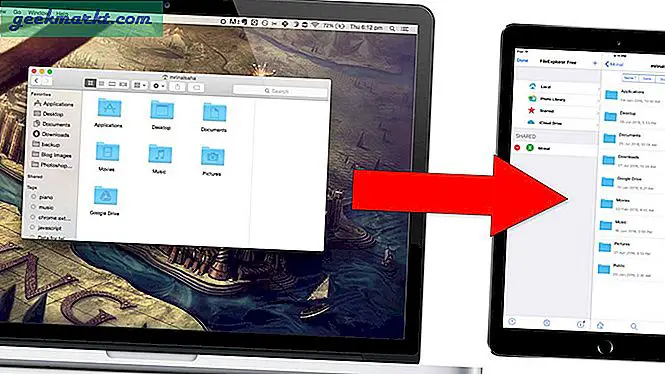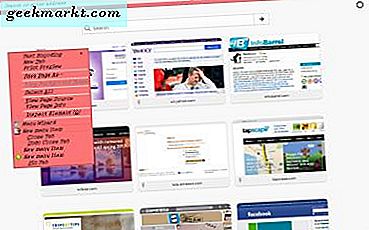Figma er den seneste tale om byen i design- og prototypebranchen og har store spillere, der krypterer for at skabe deres egne versioner. XD er Adobes svar på Figma, som drager fordel af problemfri integration med andre Adobe-apps som Photoshop, Illustrator og Sketch. Figma er det nye barn på blokken, der tvinger andre børn til at gå i spil. Adobe har reageret, men vi er nødt til at finde ud af, hvordan disse to prototyper og design apps adskiller sig fra hinanden, og hvilken der passer til dine behov.
Figma vs Adobe XD
Figma er et online design- og prototypesoftware, der tilbyder samarbejde i realtid. Adobe XD tilbyder på den anden side et veldesignet brugergrænseflade, der integreres dybt med andre Adobe-apps. Både Figma og Adobe XD ser robuste ud udefra, men har forskellige funktioner, der gør den velegnet til et specifikt publikum. I denne sammenligning vil vi se nærmere på, hvilken designsoftware der er beregnet til hvem.
1. Tilgængelighed
Figma er en webbaseret app, der kan køres fra en desktop-webbrowser med en internetforbindelse. Derudover er der også fulde apps til Windows og Mac, så din arbejdsgang kan opretholdes fra enhver enhed. Android- og iOS-versionerne giver dig mulighed for at se opdateringer i realtid, men understøtter ikke design.
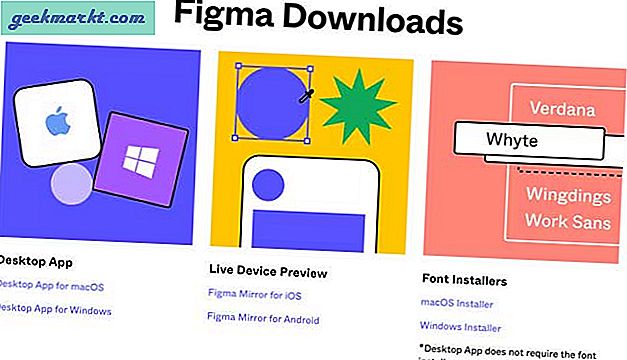
XD er derimod kun tilgængelig på Windows og Mac som software, som du kan synkronisere ved hjælp af Creative Cloud. Ingen webapp, hvilket betyder, at du ikke kan arbejde med XD på andre computere end din. Der er heller ikke nogen ledsagende app til smartphones. Figma er den klare vinder, hvis du vil arbejde online.
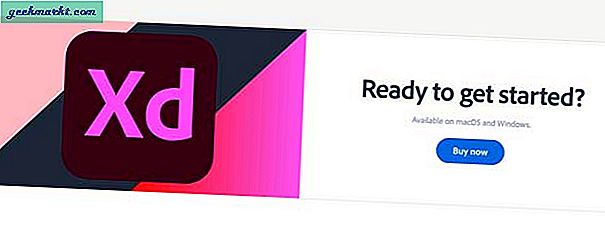
Figma: 1
Adobe XD: 0
2. Brugergrænseflade
Figma og Adobe XD er den førende software til UX-designere og har begge en raffineret brugergrænseflade, der er intuitiv og lydhør. Uanset om du bruger Figma i en webbrowser eller XD på din computer, fungerer begge rigtig godt. Figma har placeret værktøjslinjen øverst og XD i venstre rude. XD ligner dog meget på Figma end med anden Adobe-software.
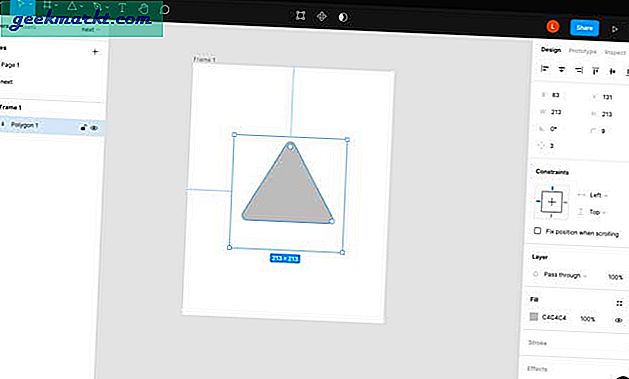
I modsætning til Sketch arbejder Figma og Adobe XD med et let tema og går glip af muligheden for at implementere et mørkt tema. Det er dog et kosmetisk designvalg, så jeg kan lade det glide, men Adobe har en mørk tilstand på Photoshop, Illustrator og After Effects, som bare virker inkonsekvent.
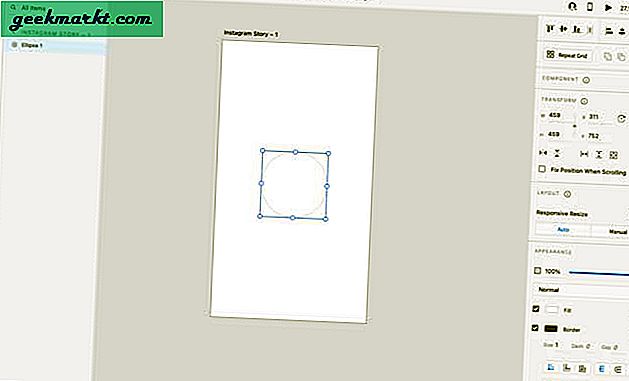
Figma: 1
Adobe XD: 0
3. Design
Figma er muligvis den populære, men XD tilbyder lige så intuitive designværktøjer som Figma til at hjælpe dig med at skabe fantastiske designs. Både Figma og XD har et standardsæt med værktøjer som rektangel, oval, polygon, tekstboks, linje, penværktøj osv. Hvad der adskiller de to er implementeringen. Figma tilbyder små funktioner, der gør en stor forskel. For eksempel kan du justere hjørner for at udjævne det med en skyder, der giver dig afrundede hjørner i iOS-stil, der smelter problemfrit ind i en kant.
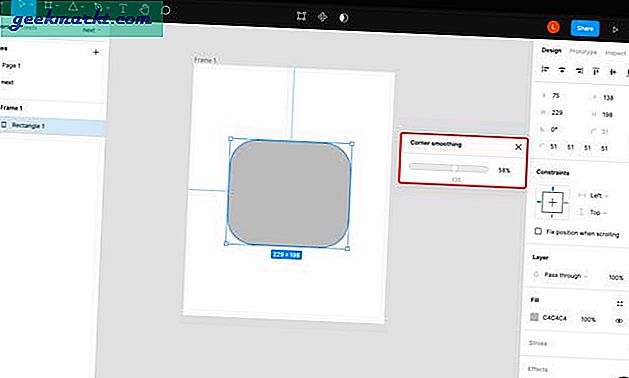
XD er dog på ingen måde ringere med hensyn til værktøjs dygtighed og har de fleste af de funktioner, der tilbydes af Figma. Du kan oprette et objekt, justere dets position, styre det enkelte hjørnes runde, hurtigt ændre farve og streg, anvende skygge, sløring osv. Faktisk kan du lære et værktøj og straks begynde at arbejde på det andet uden problemer, da begge software har lignende implementering. For eksempel, når du opretter en polygon, kan du klikke på forankringspunktet på objektet og ændre det skarpe hjørne til et afrundet på både Figma og XD. Egenskabsruden til højre tilbyder granuleret kontrol på begge software.
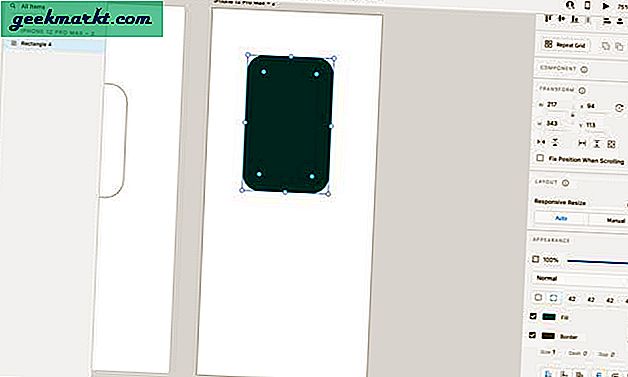
I sidste ende får Figma stadig overhånd på grund af hjørneudjævnningsfunktionen og en bedre implementering.
Figma: 2
Adobe XD: 0
4. Prototyping
Efter designet fortsætter du med at prototype dit projekt ved hjælp af den indbyggede funktionalitet på Figma og XD. Figma har et intuitivt sæt udløsere, som du kan bruge sammen med dit projekt, f.eks. Ved tryk, træk, mens du svæver osv. Du kan også vælge at animere overgangen ved hjælp af en eksisterende skabelon eller oprette en egen overgang. Som jeg nævnte i Figma vs skitse sammenligning, du kan ikke linke sider og udføre overgange så problemfrit i Figma som du kan med Sketch og XD.
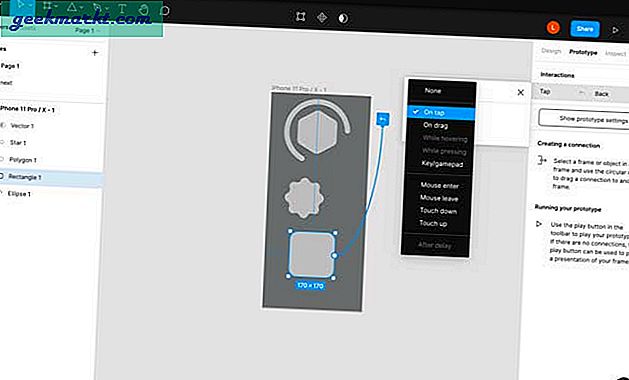
XD tilbyder en velpoleret prototyping-interface med muligheden for at forbinde flere tegnebrætter i et enkelt projekt. Det er overlegen, fordi du får en fornemmelse af, at ting fungerer som de ville i de sidste faser af projektet. En bedre måde at visualisere arbejdsgangen på. Derudover har XD et meget bedre prototypearbejdsrum, hvor du øjeblikkeligt kan linke en side til en anden med masser af animationsskabeloner. Det er lidt bedre til prototyping, når du har brug for at oprette store projekter med hundredvis af sider.
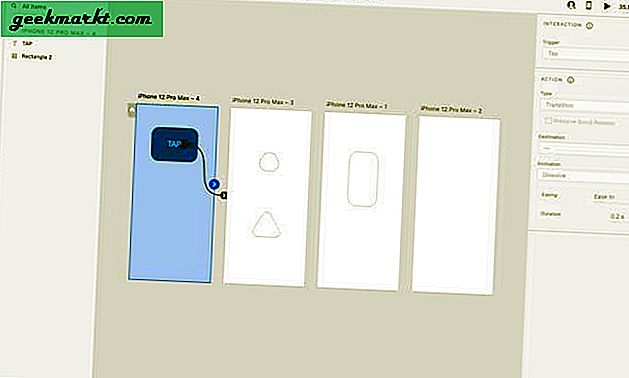
Figma: 2
Adobe XD: 1
5. Samarbejde i realtid
Figmas største fordel var, at det virkelig var samarbejdsvilligt, men Adobe XD har dog fanget det og tilbyder også realtidssamarbejde. Det er i det væsentlige en lignende proces på begge software - du opretter et projekt, inviterer andre og går på arbejde.
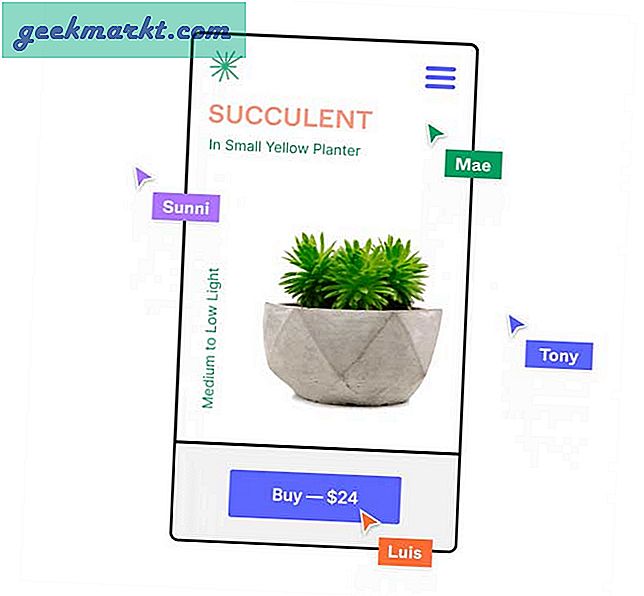
Den eneste forskel er, at Adobe XD kræver en Creative Cloud-konto, og Figma kræver en Figma-konto. Bortset fra det koster begge software lige på denne front.

Figma: 2
Adobe XD: 1
6. Plugins og ressourcer
Hvad der gør de to software utrolige er community support bag hver. Du får support til plugins og ressourcer til både Figma og Adobe XD. Selvom Figma og XD konkurrerer ens på ressourcefronten, har Figma en enorm liste over plugins, der forbedrer funktionaliteten og forbedrer din arbejdsgang på nye og intuitive måder.
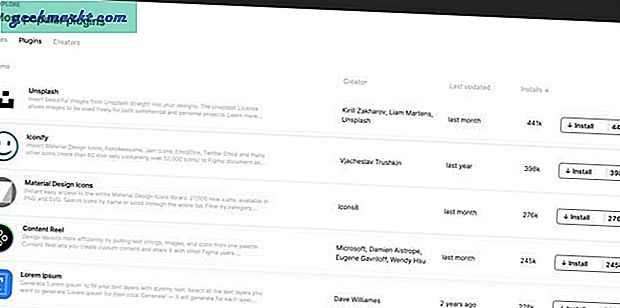
Figma: 3
Adobe XD: 1
7. Pris
Adobe tilbyder overraskende XD gratis til begyndere, ligesom Figma. På den gratis plan giver Adobe XD dig mulighed for at oprette et dokument med co-redigering, dele et link til et dokument og 2 GB Creative Cloud-lager. Figma tilbyder derimod ubegrænsede redaktører på 3 filer og ubegrænset lagerplads.
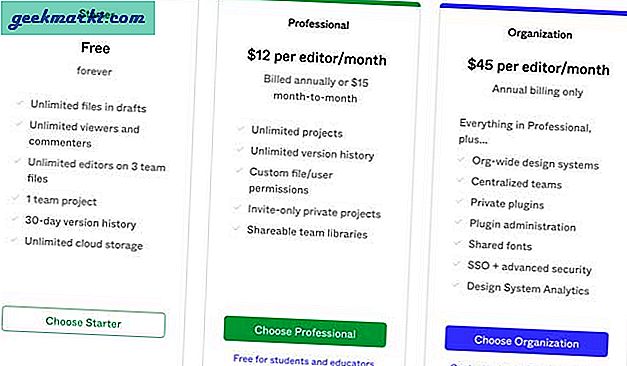
Figma fjerner alle begrænsningerne ved $ 12 / måned / editor, og Adobe XD gør det med $ 10 / måned. Men hvis du ønsker at få Adobe XD til et team, klatrer abonnementet op til $ 22 / måned / editor.
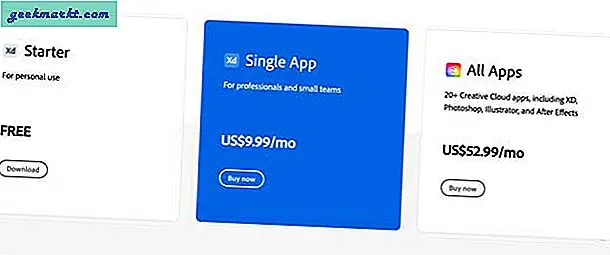
Tjek Figma (gratis, $ 12 / måned)
Tjek Adobe XD (gratis, $ 9 / måned)
Figma vs Adobe XD: Hvad er dommen?
Adobe XD og Figma er kraftfulde værktøjer til at frigøre din kreativitet og designe utrolige projekter. Figma er mere tilbøjelig til let adgang og intuitivitet, men tilbyder også et omfattende sæt værktøjer til komplekse designs. Adobe XD drager fordel af Adobes økosystem og tilbyder en problemfri overgang fra Photoshop, Illustrator osv. Det betyder, at du hurtigt kan importere projekter fra denne software og integrere dem med din XD-arbejdsgang. XD har faktisk fordele som en bedre prototyping-interface, der giver dig mulighed for at oprette kraftige designs, men det afhænger af din brugssag. Jeg vil anbefale at få Figma, hvis du er en individuel designer med et par projekter, og Adobe XD, hvis din arbejdsplads allerede har et Creative Cloud-abonnement. Hvad synes du? Hvad er dit foretrukne valgte værktøj. Lad mig vide det på Twitter.